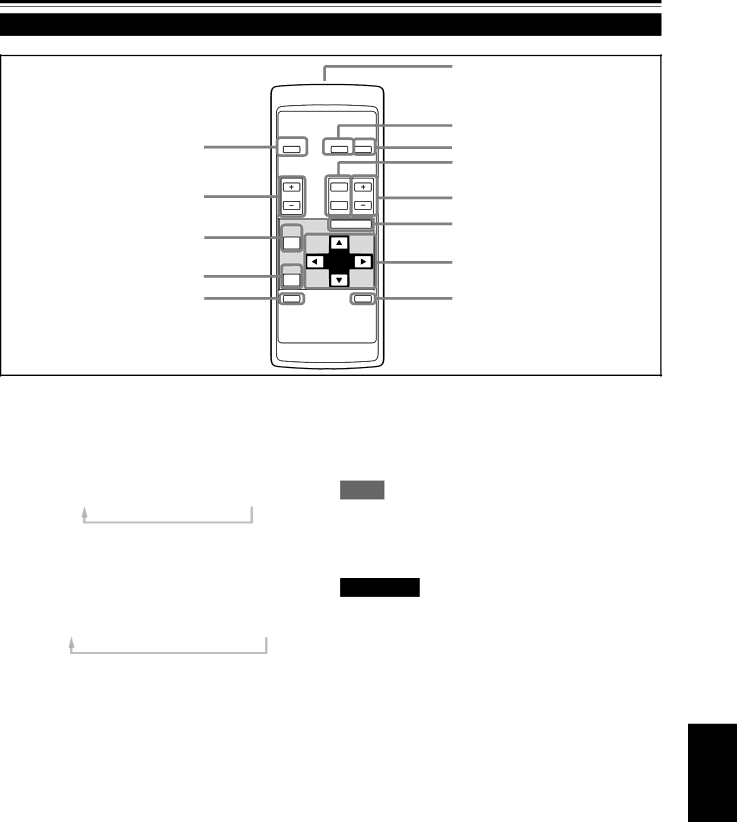
Commandes et fonctions (suite)
Télécommande
e
OPERATE | COMPUTER VIDEO |
1
2
3
4
w
q
p 9
| T |
|
VOL. | ZOOM | FOCUS |
| W |
|
PAGE | MENU/ENTER | |
|
| |
BACK |
|
|
PRESET |
|
|
QUICK |
| AV |
ALIGN. |
| MUTING |
5
6
7
8
1Emetteur de signaux de télécommande
2Touche COMPUTER
Utilisez cette touche pour choisir l’appareil connecté aux prises d’entrée COMPUTER IN (entrée d’ordinateur)
ORDINATEUR 1![]() ORDINATEUR 2
ORDINATEUR 2
3Touche VIDEO
Utilisez cette touche pour choisir l’appareil vidéo connecté aux prise AV IN (entrée audio/vidéo) du projecteur. Chaque fois que vous appuyez sur cette touche, l’entrée choisie change comme suit:
Y/C ![]() VIDEO
VIDEO ![]() YUV
YUV
4Touches ZOOM (T/W)
La taille de l’écran peut être ajustée avec précision. (Utilisez ces touches lors d’un ajustement pour une configuration avec deux projecteurs l’un sur l’autre, etc.)
T : La taille de l’écran augmente. (Environ
W: La taille de l’écran diminue. (Environ +2%)
5Touches FOCUS (+/–)
Utilisez ces touches pour ajuster la mise au point de l’image vidéo projetée.
+: Le point focal s’éloigne.
6Touche MENU/ENTER
Utilisez cette touche pour afficher le menu principal. Quand le menu principal est affiché, appuyer sur cette touche affiche les réglages détaillés
7Touches du curseur (5/°/2/3)
Quand le menu principal est affiché, utilisez ces touches pour choisir un élément à ajuster ou réaliser un ajustement.
8Touche AV MUTING (marche/arrêt)
Utilisez cette touche pour couper provisoirement l’image vidéo et le son. Appuyez de nouveau sur cette touche rétablit l’image vidéo et le son.
9Touche QUICK ALIGN. (Alignement rapide)
Utilisez cette touche pour ajuster automatiquement TRACK, PHASE, POSITION H. et POSITION V. de l’image vidéo projetée. Pendant l’ajustement automatique, QUICK ALIGNMENT apparaît sur l’écran, et disparaît quand l’ajustement est fini.
Mémo
Fonction d’alignement rapide:
Ne fonctionne pas pour les signaux de l’entrée vidéo (prise d’entrée AV IN).
Fonctionne seulement pour les signaux d’ordinateur (prises d’entrée
ATTENTION
•L’ajustement automatique avec la fonction d’alignement rapide doit être fait sur une image fixe lumineuse. Il ne fonctionnera pas correctement sur un écran sombre ou sur une image animée. Si l’ajustement avec cette fonction n’est pas satisfaisant, ajustez TRACK, PHASE, POSITION H. et POSITION V. manuellement (voir pages 31, 37 et 38).
pTouche PRESET
Lors de la réalisation d’un ajustement sur le menu principal ou sur un menu de réglage, utilisez cette touche pour réinitialiser le réglage de l’élément choisi aux valeurs préréglées en usine. Cette touche fonctionne uniquement pour les réglages numériques et ne fonctionne pas pour commuter ON sur OFF.
qTouche PAGE BACK
Quand un
wTouches VOL. (Volume) (+/–)
Utilisez ces touches pour ajuster le volume sonore: +: Augmente le niveau de volume.
eTouche OPERATE
Pour mettre le projecteur sous tension, maintenez cette touche pressée pendant une seconde ou plus.
*Environ 30 secondes après que l’appareil a été mis sous tension, l’image vidéo apparaît sur l’écran.
13
FRANÇAIS